kintoneはビジネスフローの役割別にグループを別けて権限設定できる?
結論として出来ます。 「アプリ(DBの1テーブル)」「レコード」「フィールド」を 「ユーザー」「組織」「グループ(ロール)」 に紐づけて 表示・非表示・登録・編集・削除・CSV読み込み(インポート)・CSV書き出し(エクスポート) などの各種権限設定を細かく自由に行う事が出来ます。
kintoneを「自社」と「取引先など外部の複数社」で受発注管理システムとして共同で使えます
ユーザー(個人名)、組織(会社名)、グループ(業務フロー別の役割ポジション)の設定を 「cybozu.com共通管理」で行います。 そして、kintoneでアプリ(DBのテーブル)、レコード、フィールド、それぞれに対して各種操作や表示の権限管理設定を行う事が出来ます。組織が大きい場合、kintoneの管理担当者を配置しないとカオスになります。
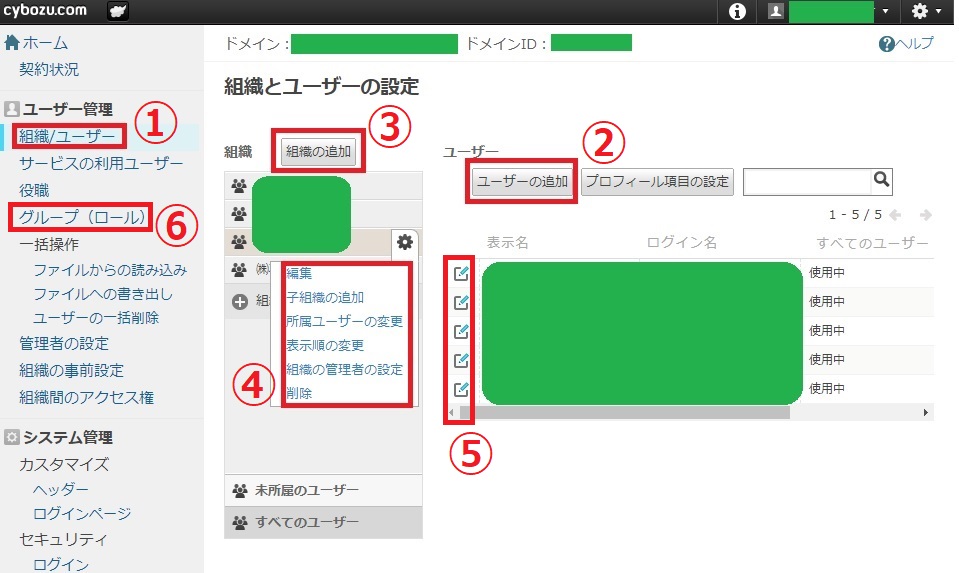
kintoneユーザー追加・編集・削除
kintoneユーザー追加
cybozu.com共通管理の「組織/ユーザー(上図①)」⇒「ユーザーの追加( 上図 ②)」
kintoneユーザー編集
cybozu.com共通管理の「組織/ユーザー(上図①)」⇒上図 ⑤の該当ユーザー表示名の左側にある鉛筆マークのチェックボックスをクリック⇒各種項目を修正⇒画面左上の緑色の「保存」ボタンをクリック。
kintoneユーザーの所属組織設定
自社スタッフ、自社管理者職、取引先スタッフ、取引先管理職の方々の名前でユーザー登録します。
事前に法人を cybozu.com共通管理の「組織/ユーザー(上図①)」 ⇒「組織の追加(上図③)」で登録します。
kintoneユーザー編集画面で「所属組織」の分岐マークをクリックして組織名を選択し「保存」します。
kintoneユーザー削除
cybozu.com共通管理の「組織/ユーザー(上図①)」⇒上図 ⑤の該当ユーザーの表示名の左側にある鉛筆マークのチェックボックスをクリック⇒画面右上の「このユーザーを削除」赤色ボタンをクリック 。
組織の 追加・編集・削除
組織は、基本的に自社や取引先などの法人とします。
組織の追加
cybozu.com共通管理の「組織/ユーザー(上図①)」⇒「組織の追加(上図③)」⇒各種項目を入力⇒「保存」
組織の編集
cybozu.com共通管理の「組織/ユーザー(上図①)」⇒ 組織名の右側にある歯車マークを選び(上図④)」 ⇒「編集」⇒編集して⇒「保存」
組織の削除
cybozu.com共通管理の「組織/ユーザー(上図①)」⇒組織名の右側にある歯車マークを選び(上図④)」 ⇒「削除」
グループ(ロール)の追加・編集・削除
グループは組織ではなく、「取引先の発注担当」「自社の受注担当」「自社の生産管理担当」など、ビジネスフロー上の役割別グループとします。「取引先の発注担当」のグループには取引先のA社、B社、C社、D社など、複数の取引先が同じグループに所属するというイメージです。
グループ(ロール)の追加
cybozu.com共通管理の「組織/ユーザー(上図①)」⇒「グループ(ロール)(上図⑥)」 ⇒「追加」⇒各種項目を入力⇒「保存」
グループ(ロール)の編集
cybozu.com共通管理の「組織/ユーザー(上図①)」⇒「グループ(ロール)(上図⑥)」 ⇒該当グループ(ロール)の右側の歯車マークをクリック⇒「編集」⇒「保存」
グループ(ロール)の「所属ユーザーの変更」
cybozu.com共通管理の「組織/ユーザー(上図①)」⇒「グループ(ロール)(上図⑥)」 ⇒該当グループ(ロール)の右側の歯車マークをクリック⇒「所属ユーザーの変更」⇒所属ユーザーを追加/変更/削除して⇒「保存」
グループ(ロール)の削除
cybozu.com共通管理の「組織/ユーザー(上図①)」⇒「グループ(ロール)(上図⑥)」 ⇒該当グループ(ロール)の右側の歯車マークをクリック⇒「削除」
kintoneの1アプリ(RDBMSでは1テーブル)の権限設定
kintoneのポータルトップ画面でアプリを選ぶ⇒「歯車マーク」をクリック⇒「設定」タブをクリック⇒アクセス権で「アプリ」「レコード」「フィールド」を選び、さらに 「ユーザー」「組織」「グループ」 と紐づけて権限設定を行う事が出来ます。

